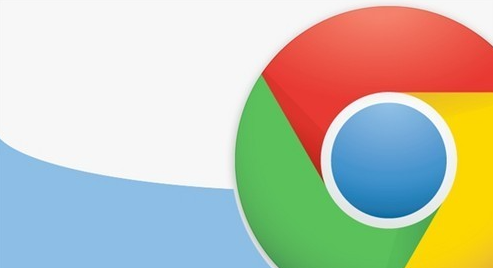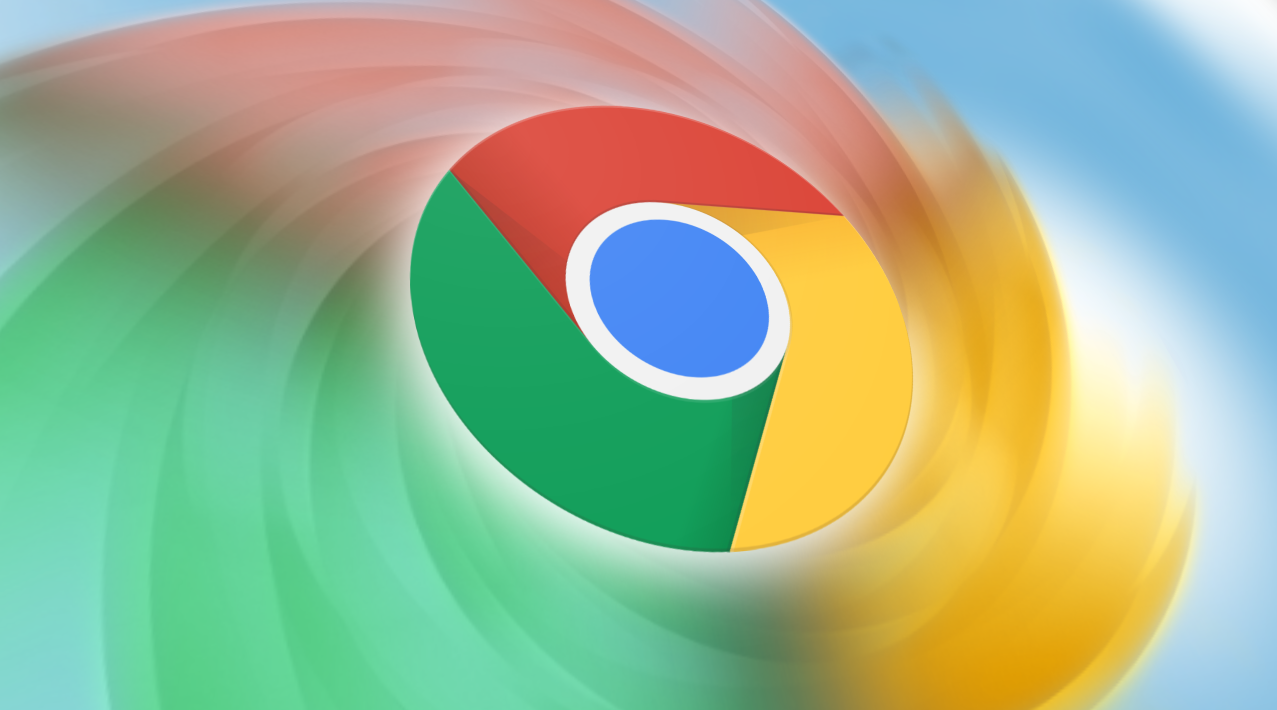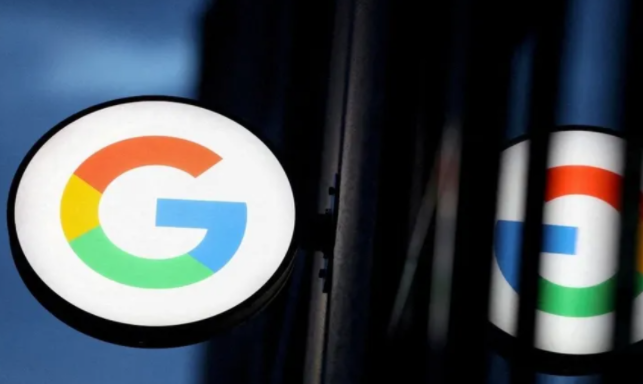谷歌浏览器如何减少网页加载时的等待时间

一、清理缓存与历史记录
随着时间的推移,浏览器缓存和历史记录会不断积累,这可能会拖慢浏览器的运行速度。定期清理这些数据,能显著提升网页加载速度。在谷歌浏览器中,点击右上角的三个点,选择“更多工具”-“清除浏览数据”。在弹出的窗口中,选择要清除的内容,如浏览历史记录、缓存等,然后点击“清除数据”按钮。建议根据个人使用频率,每周或每两周进行一次清理。
二、禁用不必要的扩展程序
过多的扩展程序会在后台占用系统资源,影响浏览器性能。打开谷歌浏览器的扩展程序页面,可以通过点击右上角的三个点,选择“更多工具”-“扩展程序”进入。仔细查看已安装的扩展程序,对于那些不常用或者不确定是否需要的扩展,果断点击“移除”按钮将其卸载。只保留必要的、对日常浏览有帮助的扩展,如广告拦截器等。
三、优化网络设置
1. 更改 DNS 服务器:默认的 DNS 服务器可能因各种原因导致解析速度较慢。可以尝试更换为一些知名的公共 DNS 服务器,如谷歌的 8.8.8.8 和 8.8.4.4,或者阿里云的公共 DNS。在谷歌浏览器中,点击右上角的三个点,选择“设置”,然后在搜索栏中输入“隐私设置和安全性”,点击“安全”部分的“更改 DNS 设置”,将 DNS 服务器地址修改为想要使用的公共 DNS 地址。
2. 启用网络预测服务:谷歌浏览器的网络预测服务可以根据用户的历史浏览记录,预先加载可能访问的网页内容。在浏览器设置中,找到“高级”-“网络”,开启“预加载页面”功能,这样在访问网页时,部分内容可能已经提前加载好,从而加快整体加载速度。
四、调整浏览器硬件加速设置
现代浏览器可以利用计算机的硬件资源来加速图形渲染和页面处理。确保谷歌浏览器的硬件加速功能已开启,在浏览器设置中,找到“高级”-“系统”,勾选“使用硬件加速模式(如果可用)”选项。不过,在某些情况下,硬件加速可能会导致问题,如果出现异常,如页面显示错误或浏览器崩溃等,可以尝试关闭该功能。
五、合理管理标签页
同时打开过多的标签页会消耗大量系统内存,导致浏览器运行缓慢。养成及时关闭不需要的标签页的习惯,或者使用标签页管理扩展,将暂时不用的标签页休眠或保存下来,以便后续恢复,而不是一直占用系统资源。
通过以上这些方法,对谷歌浏览器进行适当的设置和优化,就能在很大程度上减少网页加载时的等待时间,让我们在网络世界中更加高效地畅游,享受快速、流畅的浏览体验。无论是工作查找资料,还是休闲上网冲浪,都能因浏览器的快速响应而节省时间,提高使用效率。